中望cad输入英文字母或数字后换行的教程
时间:2024-01-12 14:24:41作者:极光下载站人气:118
中望cad是一款国产的二维cad平台软件,它的界面友好易用,操作起来也十分的方便,可以帮助用户高效顺畅的完成图纸设计,因此中望cad软件吸引了不少的用户前来下载使用,当用户在使用中望cad软件时,常常需要使用多行文字功能对图表进行注解,但是有用户会遇到书写大量英文字母或是阿拉伯数字后,不管怎么拉动范围夹点都无法实现文字换行,其实这个问题是很好解决的,用户在需要换行的英文字母前按下空格键即可成功换行,那么接下来就让小编来向大家分享一下中望cad输入英文字母或数字换行的方法教程吧,希望用户在看了小编的教程后,能够从中获取到有用的经验。
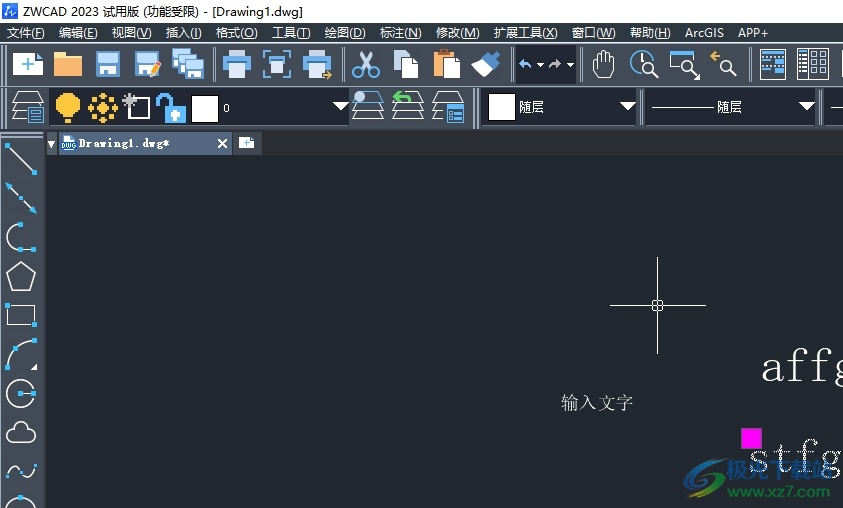
方法步骤
1.用户在电脑上打开中望cad软件,并来到图纸的绘制页面上
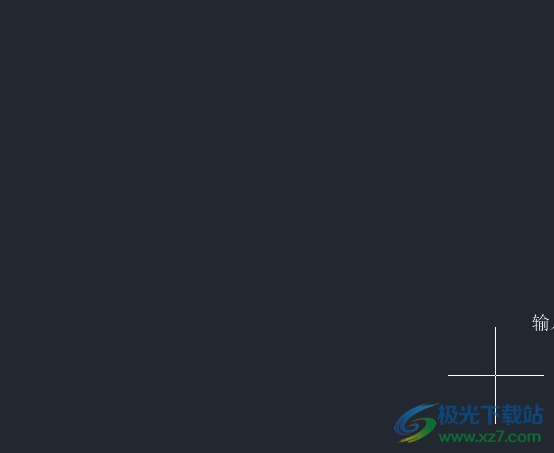
2.接着在页面上方的菜单栏中点击绘制选项,将会弹出下拉选项卡,用户选择文字选项
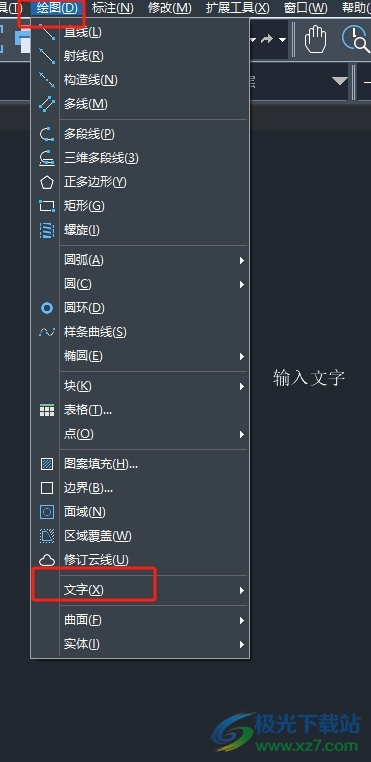
3.这时在右侧展示出来的功能选项中,用户选择其中的多行文字来输入大量的内容

4.如图所示,用户会发现在输入大量的英文字母后,超出文本框大小的英文字母不会自动换行
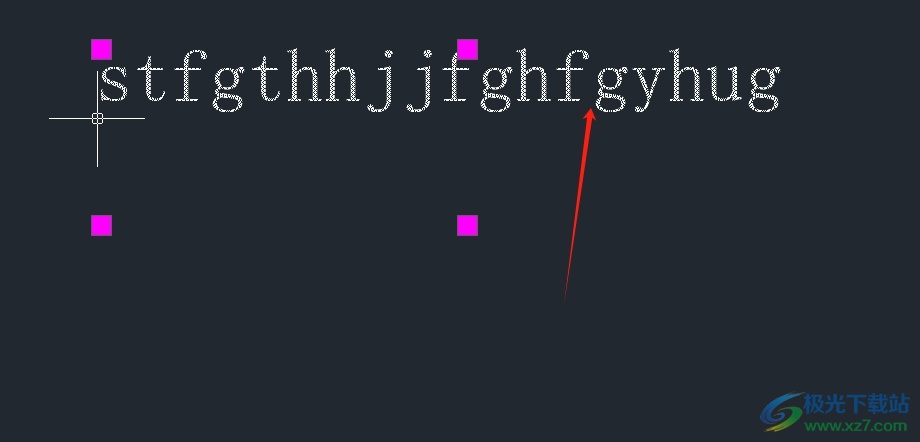
5.这时就需要用户在输入英文字母后,在需要换行的英文字母前按下空格键即可解决问题
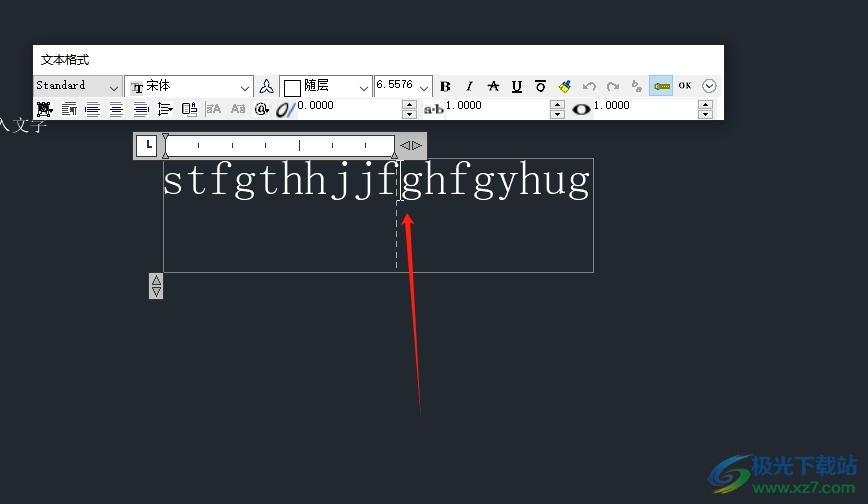
6.这样用户就可以成功换行英文字母,阿拉伯数字的换行也可以利用空格键来换行
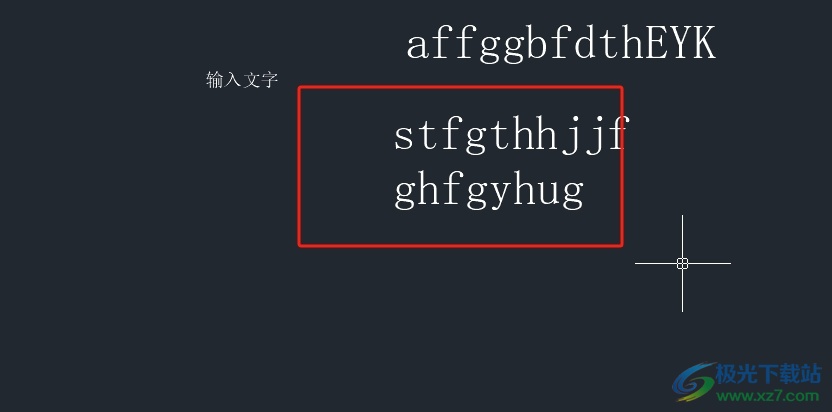
以上就是小编对用户提出问题整理出来的方法步骤,用户从中知道了只需在英文字母中间按下空格键即可成功换行,方法简单易懂,因此感兴趣的用户可以跟着小编的教程操作试试看,一定可以成功解决好这个问题的。
相关推荐
相关下载
热门阅览
- 1百度网盘分享密码暴力破解方法,怎么破解百度网盘加密链接
- 2keyshot6破解安装步骤-keyshot6破解安装教程
- 3apktool手机版使用教程-apktool使用方法
- 4mac版steam怎么设置中文 steam mac版设置中文教程
- 5抖音推荐怎么设置页面?抖音推荐界面重新设置教程
- 6电脑怎么开启VT 如何开启VT的详细教程!
- 7掌上英雄联盟怎么注销账号?掌上英雄联盟怎么退出登录
- 8rar文件怎么打开?如何打开rar格式文件
- 9掌上wegame怎么查别人战绩?掌上wegame怎么看别人英雄联盟战绩
- 10qq邮箱格式怎么写?qq邮箱格式是什么样的以及注册英文邮箱的方法
- 11怎么安装会声会影x7?会声会影x7安装教程
- 12Word文档中轻松实现两行对齐?word文档两行文字怎么对齐?

网友评论